您知道YoloBox如何助您簡化直播流程嗎?讓我們按照步驟操作,為您的第一個直播做好準備!
使用YoloLiv YoloBox開始直播視頻非常簡單。讓我們按照以下步驟開始直播吧!
鏈接到您的社交媒體帳戶
在使用YoloBox開始直播視頻之前,我們要先將我們的社交媒體帳戶與YoloLiv鏈接。 YoloBox可用於Facebook Live,YouTube Live和Twitch TV。當進入設置頁面時,您將看到各種實時流媒體平台的徽標。只需點擊徽標,然後您將進入帳戶鏈接程序。

讓我們登錄Facebook帳戶以獲取Facebook live。在設置頁面中點擊Facebook徽標時,頁面底部將顯示“添加帳戶”。單擊它,您將看到Facebook登錄頁面。登錄Facebook帳戶後,您將看到“ Facebook登錄成功”,這意味著您已將YoloBox與您的Facebook帳戶已鏈接。
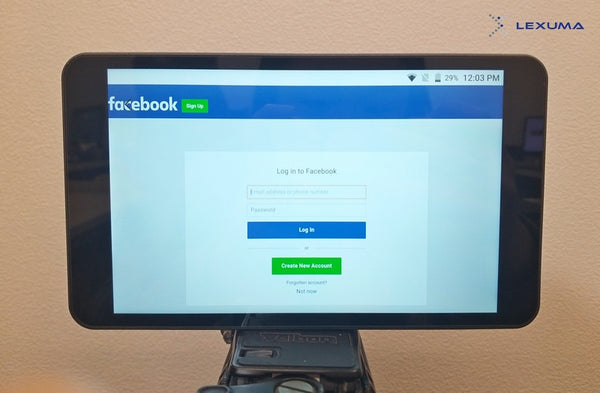
開始直播視頻
然後,讓我們在Facebook上開始直播視頻。首先,您需要將熱靴座安裝到YoloBox並將其安裝在相機頂部。然後,您可以使用HDMI電線連接兩個設備以獲取視頻數據。
 |
 |
接下來,轉到YoloBox的主頁,然後單擊屏幕右下角的“ +”按鈕。
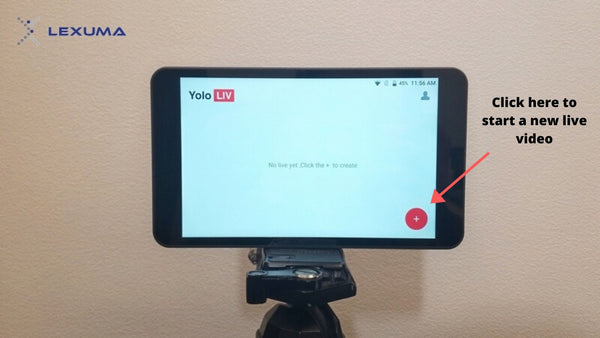
輸入直播內容的標題,然後點擊“創建”。然後,您將在主頁上看到實況視頻。
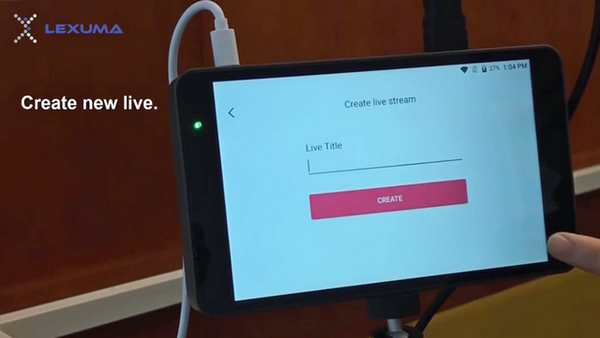
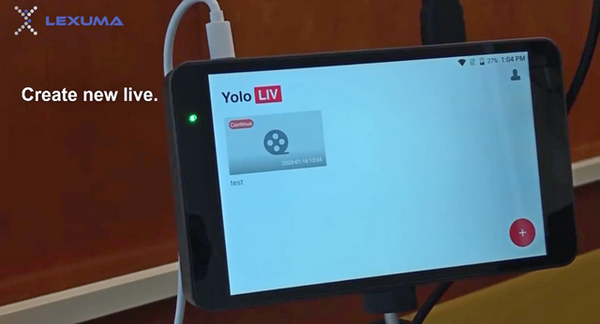
單擊剛剛創建的實時視頻, YoloBox將搜索視頻源。

幾秒鐘後,您將在YoloBox的右側看到一列可添加的視頻源。
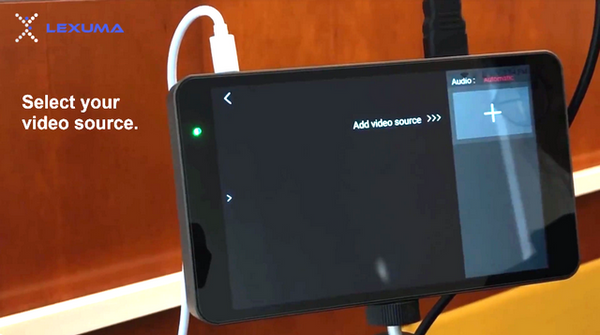
單擊“ +”號時,您會看到可以為實時視頻添加的五種視頻源。由於我們通過HDMI電線將相機與YoloBox連接,因此我們將選擇HDMI 1輸入/ HDMI 2輸入。然後,您將看到YoloBox拍攝的相機。
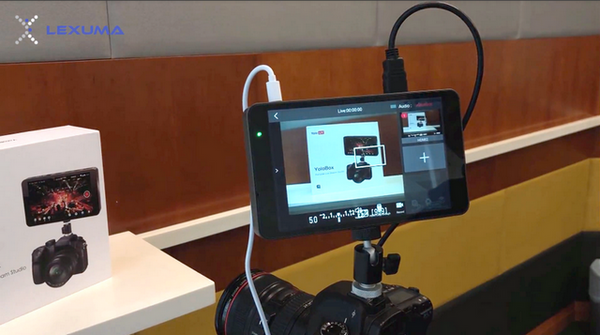
請記住,您不需要切換到相機的錄製模式。只需將其打開並與YoloBox連接,即可在YoloBox的屏幕上以及實時視頻中顯示正在拍攝的相機。
選擇直播平台
與攝像機的連接準備就緒後,我們就可以開始直播了。向右滑動以選擇要直播的平台。
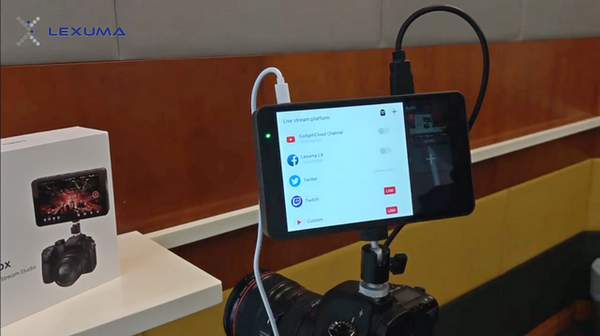
選擇在Facebook直播時,可以選擇發布頁面/帳戶。選擇後,您將在Facebook帳戶下看到“就緒”。
然後,點擊屏幕右側的紅色按鈕,開始直播視頻!

成功開始直播視頻後,您會在Facebook徽標的底部看到一個綠點。如果要結束實況視頻,請再次點擊紅色按鈕。
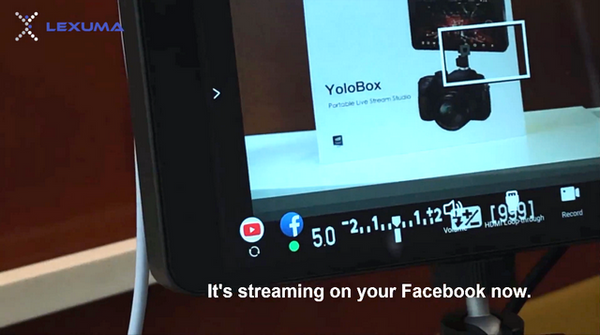
您不覺得用YoloBox製作直播是如此簡單嗎?您可以同時在2個或更多平台上進行直播。對於YoloBox的初始設置,請查看我們的博客。
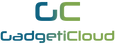

![YoloLiv YoloBox智能手提直播機[產品評論第二部分]](http://tc.gadgeticloud.com/cdn/shop/articles/GadgetiCloud_YoloLiv_YoloBox_unboxing_product_review_start_a_live_video_cover_photo_840x619.jpg?v=1583488179)